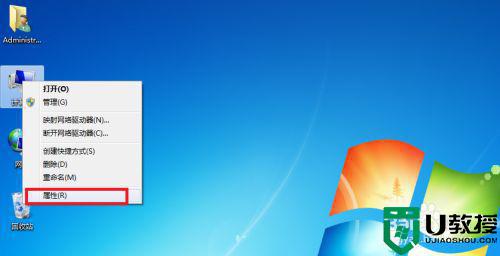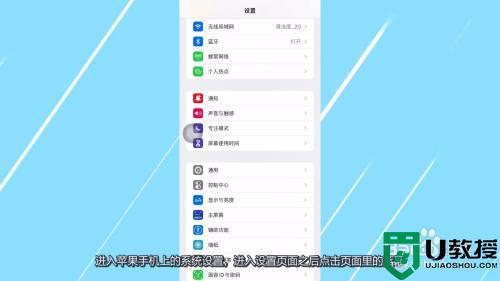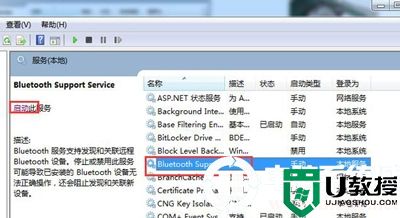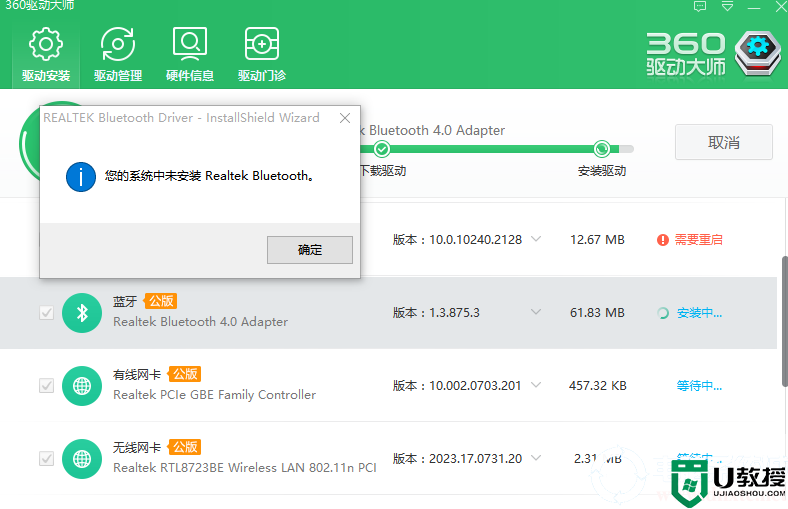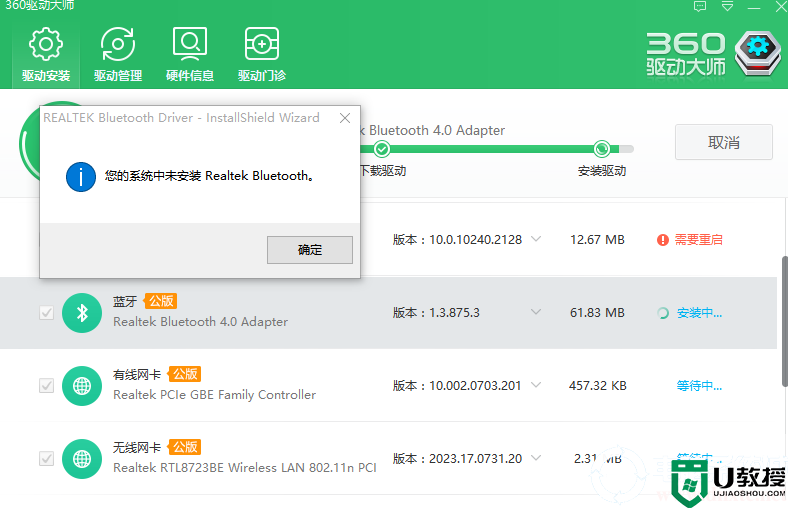win7 蓝牙外围设备不成功怎么解决【图文】
现在我们都喜欢用蓝牙耳机听音乐、打电话等,非常方便,没有线的束缚。但是win7系统电脑配对小米蓝牙耳机、蓝牙音响等设备后,提示外围设备不成功,这可怎么办呢?其实大家只要安装ATHEROS蓝牙设备驱动就可以轻松解决问题了,下面就跟大家说说win7 蓝牙外围设备不成功怎么解决。有需要的用户可以看看。
具体方法如下:(优盘启动装win7)
1、打开电脑的蓝牙,配对蓝牙设备;
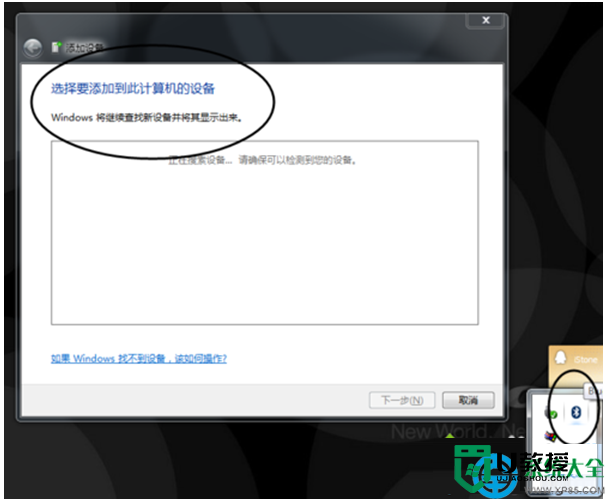
2、配对成功后在设备中可以找到。但是配对过程中可能提示外围设备安装不成功;
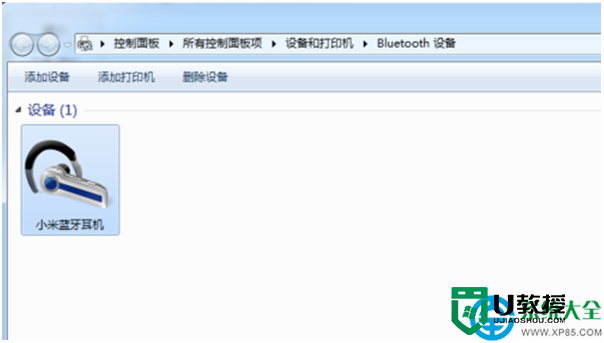
3、这时候我们就要安装ATHEROS蓝牙设备驱动了;

4、安装ATHEROS蓝牙设备驱动很简单,有点电脑基础的都没问题吧。一直下一步智能安装成功;

5、在蓝牙耳机设备的图标上右键,高级操作,打开连接窗口,点击连击,连接耳机安后就可以正常使用了。
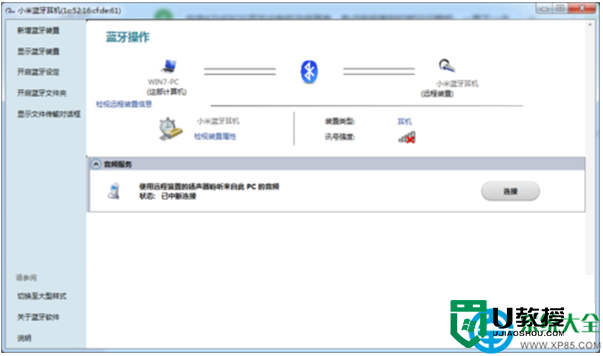
关于win7系统连接小米蓝牙耳机提示“外围设备不成功”的解决方法就介绍到这,只要简单五个步骤设置,设置之后,蓝牙耳机设备就可以正常连接使用的了,希望可以帮助有需要的用户。 一键重装系统。
还有不清楚【win7 蓝牙外围设备不成功怎么解决】的话,可以通过上述的文章来解决。再有其他的电脑使用疑问,或者需要了解u盘启动盘制作工具装系统的话,都可以上u教授官网查看相关的教程。